◆Visual Studio Community 2015 に Microsoft Visual Studio 2015 Installer Projects Extension を導入する手順
1.準備
●PC : LENOVO G50-80E5019PJP
●OS : Windows 10 Insider Preview Build 14279.rs1_release.160229-1700
●IDE : Visual Studio Commnuity 2015 Version 14.0.23107.0 D14REL
2.ダウンロード
ここへアクセス(2016.3現在)
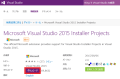
≪ダウンロード≫の実行
3.インストール

≪VSI_bundle.exe≫を実行

しばらくすると、インストールが完了
≪Close≫の実行
4.確認
Visual Studio Commnuity 2015を起動する
<ファイル> → <新規作成> → <プロジェクト> →
<その他のプロジェクトの種類>を開く
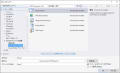
Visual Studio Installer があることを確認
1.準備
●PC : LENOVO G50-80E5019PJP
●OS : Windows 10 Insider Preview Build 14279.rs1_release.160229-1700
●IDE : Visual Studio Commnuity 2015 Version 14.0.23107.0 D14REL
2.ダウンロード
ここへアクセス(2016.3現在)
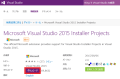
≪ダウンロード≫の実行
3.インストール

≪VSI_bundle.exe≫を実行

しばらくすると、インストールが完了
≪Close≫の実行
4.確認
Visual Studio Commnuity 2015を起動する
<ファイル> → <新規作成> → <プロジェクト> →
<その他のプロジェクトの種類>を開く
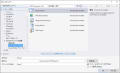
Visual Studio Installer があることを確認









